佳能打印机网络打印设置
- 格式:doc
- 大小:34.00 KB
- 文档页数:3
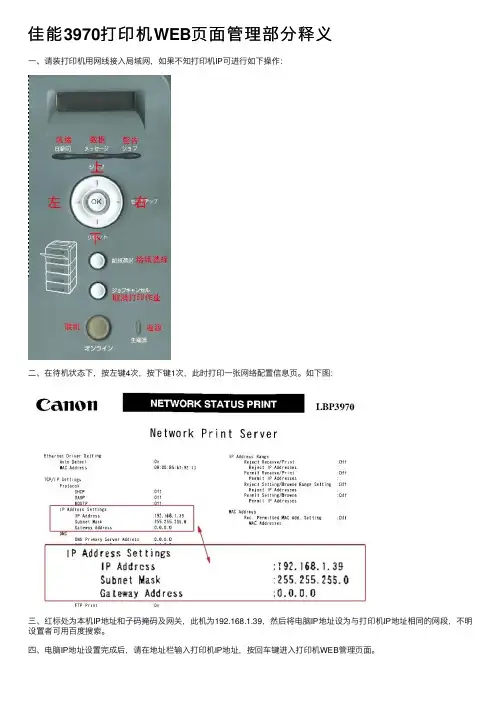
佳能3970打印机WEB页⾯管理部分释义
⼀、请装打印机⽤⽹线接⼊局域⽹,如果不知打印机IP可进⾏如下操作:
⼆、在待机状态下,按左键4次,按下键1次,此时打印⼀张⽹络配置信息页。
如下图:
三、红标处为本机IP地址和⼦码掩码及⽹关,此机为192.168.1.39,然后将电脑IP地址设为与打印机IP地址相同的⽹段,不明设置者可⽤百度搜索。
四、电脑IP地址设置完成后,请在地址栏输⼊打印机IP地址,按回车键进⼊打印机WEB管理页⾯。
此时如果链接与设置⽆误,会出现登录介⾯。
选择第⼀项—“管理者モード”,按OK键进⼊。
五、部分常⽤的重要设置:
1、IP地址变更
2、屏幕显⽰语⾔切换。
有英语和⽇语两种语⾔供⽤户选择,按OK键确认更改。
3、浓度调整
点后,按。
有16级浓度可调,数字越⼤,浓度越⾼。
说明:以上⼏项功能对⽤户⽤途⽐较⼤,只供参考,其他功能请客户⾃⾏摸索调节。
欢迎交流,QQ:4354143
专业经销硫酸纸打印机:⽂杰A5000P,
CANON1810/1820/3970。
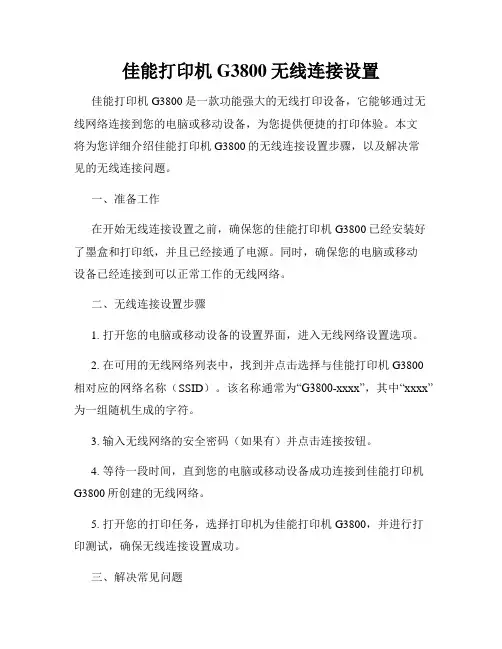
佳能打印机G3800无线连接设置佳能打印机G3800是一款功能强大的无线打印设备,它能够通过无线网络连接到您的电脑或移动设备,为您提供便捷的打印体验。
本文将为您详细介绍佳能打印机G3800的无线连接设置步骤,以及解决常见的无线连接问题。
一、准备工作在开始无线连接设置之前,确保您的佳能打印机G3800已经安装好了墨盒和打印纸,并且已经接通了电源。
同时,确保您的电脑或移动设备已经连接到可以正常工作的无线网络。
二、无线连接设置步骤1. 打开您的电脑或移动设备的设置界面,进入无线网络设置选项。
2. 在可用的无线网络列表中,找到并点击选择与佳能打印机G3800相对应的网络名称(SSID)。
该名称通常为“G3800-xxxx”,其中“xxxx”为一组随机生成的字符。
3. 输入无线网络的安全密码(如果有)并点击连接按钮。
4. 等待一段时间,直到您的电脑或移动设备成功连接到佳能打印机G3800所创建的无线网络。
5. 打开您的打印任务,选择打印机为佳能打印机G3800,并进行打印测试,确保无线连接设置成功。
三、解决常见问题1. 无法找到佳能打印机G3800的无线网络- 确保您的打印机已经处于无线连接模式。
通常,佳能打印机G3800会在开机时自动进入这种模式,如果没有,请参考说明书中的指引。
- 确保您的电脑或移动设备与佳能打印机G3800的距离不要过远,以免信号衰减导致连接失败。
- 检查您的电脑或移动设备的无线网络设置,确保已经启用无线网络连接功能。
2. 连接到佳能打印机G3800的无线网络后无法进行打印- 检查您的打印任务是否正确选择了佳能打印机G3800。
- 检查打印机的墨盒和打印纸是否安装正确。
如果墨盒空或者打印纸不足,打印机可能无法正常工作。
- 重新启动您的电脑或移动设备以及佳能打印机G3800,可能是临时的连接问题导致无法打印。
3. 忘记了佳能打印机G3800的无线网络密码- 可以通过重置佳能打印机G3800的网络设置来恢复无线网络密码为出厂默认值。
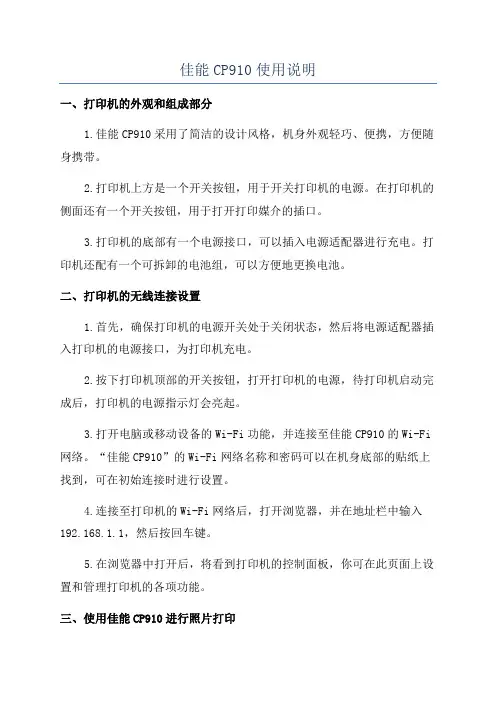
佳能CP910使用说明一、打印机的外观和组成部分1.佳能CP910采用了简洁的设计风格,机身外观轻巧、便携,方便随身携带。
2.打印机上方是一个开关按钮,用于开关打印机的电源。
在打印机的侧面还有一个开关按钮,用于打开打印媒介的插口。
3.打印机的底部有一个电源接口,可以插入电源适配器进行充电。
打印机还配有一个可拆卸的电池组,可以方便地更换电池。
二、打印机的无线连接设置1.首先,确保打印机的电源开关处于关闭状态,然后将电源适配器插入打印机的电源接口,为打印机充电。
2.按下打印机顶部的开关按钮,打开打印机的电源,待打印机启动完成后,打印机的电源指示灯会亮起。
3.打开电脑或移动设备的Wi-Fi功能,并连接至佳能CP910的Wi-Fi 网络。
“佳能CP910”的Wi-Fi网络名称和密码可以在机身底部的贴纸上找到,可在初始连接时进行设置。
4.连接至打印机的Wi-Fi网络后,打开浏览器,并在地址栏中输入192.168.1.1,然后按回车键。
5.在浏览器中打开后,将看到打印机的控制面板,你可在此页面上设置和管理打印机的各项功能。
三、使用佳能CP910进行照片打印1.在电脑或移动设备中选择要打印的照片,并点击打印选项。
2.在打印选项中,选择佳能CP910作为默认的打印机。
3.调整照片打印的设置,如纸张大小、边距、打印质量等。
4.点击“打印”按钮,等待打印机开始打印。
四、打印机的常用功能设置1.打印质量设置:可以根据需要选择打印质量,如标准、高质量等。
2.打印纸张尺寸设置:可以选择不同尺寸的照片纸进行打印,如4*6英寸、5*7英寸等。
3.边距调整:可以根据需要调整照片的边距,以适应打印纸的尺寸。
4.打印布局:可以选择照片的布局方式,如全幅打印、多张打印等。
5.打印效果设置:可以进行图片的修饰和处理,如饱和度、对比度等的调整。
五、打印机的维护和保养1.定期清理打印机内部的灰尘和杂质,以确保打印质量。
2.避免长时间曝光于阳光下,以免损坏打印机的显示屏和电池。
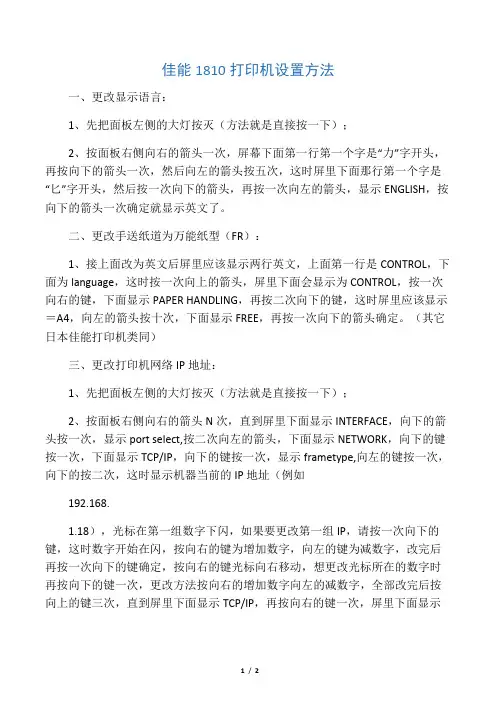
佳能1810打印机设置方法一、更改显示语言:1、先把面板左侧的大灯按灭(方法就是直接按一下);2、按面板右侧向右的箭头一次,屏幕下面第一行第一个字是“力”字开头,再按向下的箭头一次,然后向左的箭头按五次,这时屏里下面那行第一个字是“匕”字开头,然后按一次向下的箭头,再按一次向左的箭头,显示ENGLISH,按向下的箭头一次确定就显示英文了。
二、更改手送纸道为万能纸型(FR):1、接上面改为英文后屏里应该显示两行英文,上面第一行是CONTROL,下面为language,这时按一次向上的箭头,屏里下面会显示为CONTROL,按一次向右的键,下面显示PAPER HANDLING,再按二次向下的键,这时屏里应该显示=A4,向左的箭头按十次,下面显示FREE,再按一次向下的箭头确定。
(其它日本佳能打印机类同)三、更改打印机网络IP地址:1、先把面板左侧的大灯按灭(方法就是直接按一下);2、按面板右侧向右的箭头N次,直到屏里下面显示INTERFACE,向下的箭头按一次,显示port select,按二次向左的箭头,下面显示NETWORK,向下的键按一次,下面显示TCP/IP,向下的键按一次,显示frametype,向左的键按一次,向下的按二次,这时显示机器当前的IP地址(例如192.168.1.18),光标在第一组数字下闪,如果要更改第一组IP,请按一次向下的键,这时数字开始在闪,按向右的键为增加数字,向左的键为减数字,改完后再按一次向下的键确定,按向右的键光标向右移动,想更改光标所在的数字时再按向下的键一次,更改方法按向右的增加数字向左的减数字,全部改完后按向上的键三次,直到屏里下面显示TCP/IP,再按向右的键一次,屏里下面显示STORE SETTINGS,按二次向下的键保存刚才更改的IP地址,这时屏里英文在闪,闪完后按一下打印机面板左侧大灯恢复打印机正常状态。
四、横纵向的改变按灭联机灯,右键按1下,下键按1下,右键按2下,下键按1下,第一行显示FEED第二行显示=“”选择AUTO是打印A4横向,选择Long是打印A4R 纵向。
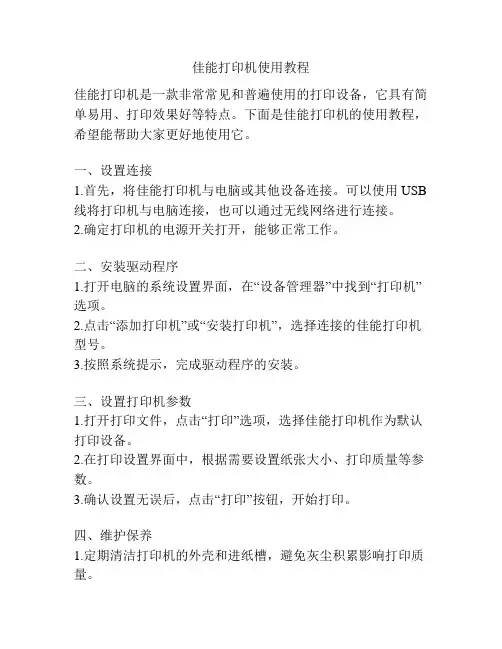
佳能打印机使用教程
佳能打印机是一款非常常见和普遍使用的打印设备,它具有简单易用、打印效果好等特点。
下面是佳能打印机的使用教程,希望能帮助大家更好地使用它。
一、设置连接
1.首先,将佳能打印机与电脑或其他设备连接。
可以使用USB 线将打印机与电脑连接,也可以通过无线网络进行连接。
2.确定打印机的电源开关打开,能够正常工作。
二、安装驱动程序
1.打开电脑的系统设置界面,在“设备管理器”中找到“打印机”选项。
2.点击“添加打印机”或“安装打印机”,选择连接的佳能打印机型号。
3.按照系统提示,完成驱动程序的安装。
三、设置打印机参数
1.打开打印文件,点击“打印”选项,选择佳能打印机作为默认打印设备。
2.在打印设置界面中,根据需要设置纸张大小、打印质量等参数。
3.确认设置无误后,点击“打印”按钮,开始打印。
四、维护保养
1.定期清洁打印机的外壳和进纸槽,避免灰尘积累影响打印质量。
2.及时更换打印机墨盒或墨水,确保打印效果清晰。
3.在长时间不使用时,应将打印机关机并拔出电源,防止损坏。
五、故障排除
1.如果打印机无法正常工作,可以尝试重新启动设备,重装驱
动程序或检查是否有故障报警。
2.检查纸张是否卡住或耗材是否耗尽,及时进行处理。
3.如有需要,可以联系佳能官方客服或专业维修人员解决问题。
以上就是佳能打印机的使用教程,希望对大家有所帮助。
在使用过程中,请务必根据实际情况进行操作,并阅读相关的使用说明书。
祝愿大家能够顺利使用佳能打印机,获得满意的打印效果。
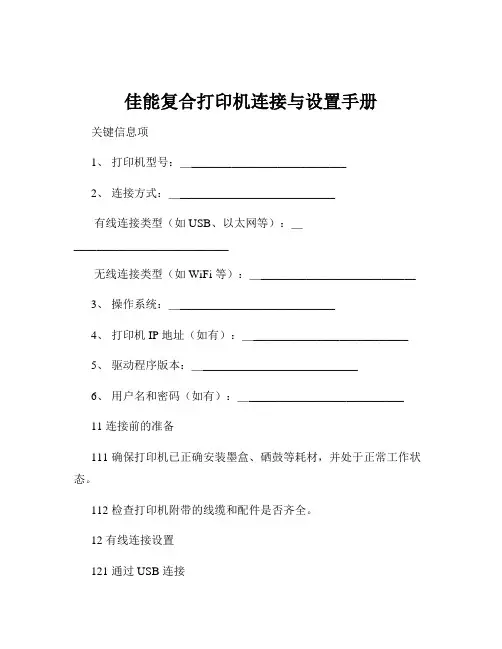
佳能复合打印机连接与设置手册关键信息项1、打印机型号:____________________________2、连接方式:____________________________有线连接类型(如 USB、以太网等):____________________________无线连接类型(如 WiFi 等):____________________________3、操作系统:____________________________4、打印机 IP 地址(如有):____________________________5、驱动程序版本:____________________________6、用户名和密码(如有):____________________________11 连接前的准备111 确保打印机已正确安装墨盒、硒鼓等耗材,并处于正常工作状态。
112 检查打印机附带的线缆和配件是否齐全。
12 有线连接设置121 通过 USB 连接将 USB 数据线一端连接到打印机的 USB 接口,另一端连接到计算机的 USB 接口。
计算机会自动检测到新硬件并尝试安装驱动程序,如果系统没有自动安装,您需要使用随打印机附带的驱动光盘或从佳能官方网站下载并安装驱动程序。
122 通过以太网连接将以太网线一端连接到打印机的以太网接口,另一端连接到网络路由器或交换机的可用端口。
在打印机的控制面板上,设置打印机的 IP 地址、子网掩码和网关等网络参数,使其能够与网络中的计算机进行通信。
在计算机上,通过添加网络打印机的方式来安装打印机驱动程序,并输入打印机的 IP 地址进行搜索和安装。
13 无线连接设置131 WiFi 连接确保打印机和计算机都处于同一个 WiFi 网络环境中。
在打印机的控制面板上,进入无线设置菜单,选择您的 WiFi 网络并输入密码进行连接。
在计算机上,通过添加无线打印机的方式来安装打印机驱动程序,并搜索附近的无线打印机进行安装。
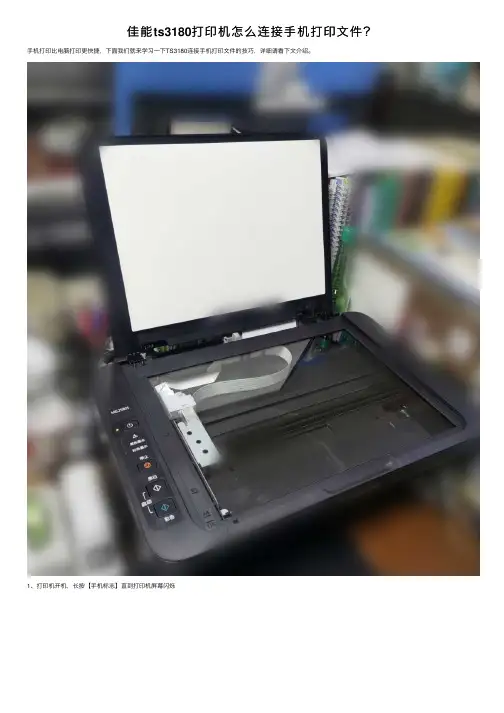
佳能ts3180打印机怎么连接⼿机打印⽂件?⼿机打印⽐电脑打印更快捷,下⾯我们就来学习⼀下TS3180连接⼿机打印⽂件的技巧,详细请看下⽂介绍。
1、打印机开机,长按【⼿机标志】直到打印机屏幕闪烁
2、打开⼿机WiFi设置,找到【CANON】开头的WiFi,选择连接。
3、返回桌⾯,打开提前下载好的【佳能打印】APP
4、打开APP后勾选全部协议后,会提⽰【是否搜索打印机】选【是】
佳能打印机(⼿机打印软件) for Android v1.6 官⽅安卓版
类型:系统⼯具
⼤⼩:57.95MB
语⾔:简体中⽂
时间:2020-10-16
查看详情
5、跳转到选择WiFi界⾯,选择你家的WiFi,并且输⼊密码。
6、提⽰【已发送配置】即完成配置。
7、返回⼿机桌⾯,打开WiFi设置,连接回⾃家wifi,再打开佳能打印即可进⾏打印。
注意事项
连接打印机WiFi时候,⼿机会提⽰没有⽹络,不可以切换。
配置完成后,需要切换会⾃家WiFi
以上就是佳能ts3180打印机连接⼿机打印⽂件的技巧,希望⼤家喜欢,请继续关注。
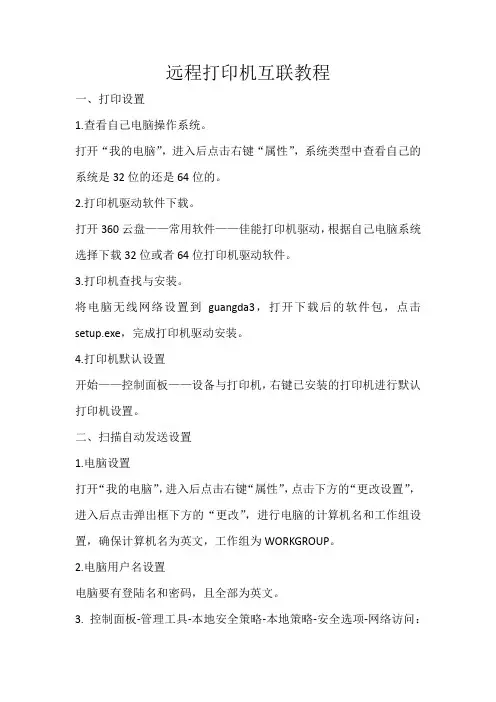
远程打印机互联教程一、打印设置1.查看自己电脑操作系统。
打开“我的电脑”,进入后点击右键“属性”,系统类型中查看自己的系统是32位的还是64位的。
2.打印机驱动软件下载。
打开360云盘——常用软件——佳能打印机驱动,根据自己电脑系统选择下载32位或者64位打印机驱动软件。
3.打印机查找与安装。
将电脑无线网络设置到guangda3,打开下载后的软件包,点击setup.exe,完成打印机驱动安装。
4.打印机默认设置开始——控制面板——设备与打印机,右键已安装的打印机进行默认打印机设置。
二、扫描自动发送设置1.电脑设置打开“我的电脑”,进入后点击右键“属性”,点击下方的“更改设置”,进入后点击弹出框下方的“更改”,进行电脑的计算机名和工作组设置,确保计算机名为英文,工作组为WORKGROUP。
2.电脑用户名设置电脑要有登陆名和密码,且全部为英文。
3. 控制面板-管理工具-本地安全策略-本地策略-安全选项-网络访问:本地账户的共享和安全模式-经典本地用户以自己的身份验证(有些电脑有本地安全策略,有的话必须进行设置,没有的话此项可忽略)。
4.扫描文件夹设置(以“测试”文件夹演示)在电脑中新建一个文件夹“测试”,右键选择“属性”——共享,网络路径下选择“共享”待网络路径下出现“\\计算机名\\测试”即可实现网络共享。
此时点击“高级共享”——权限,并将框内的所有权限全部选上即可。
5.打印机扫描设置发送-地址薄-注册-注册新地址-注册新地址-文件-把FTP改WINDOWS(SMB)-浏览-选择工作组-向下-选择计算机名-向下-输入登入计算机的用户名例如:Administrator-确定-选择共享的文件夹-确定-下一步-设置显示的名称-确定-完成三、打印及扫描发送1.发送——地址簿(选择自己的计算机名字并确认)——TIFF(将保存文件类型改为彩色PDF然后确认),最后点击启动按钮,即可自动扫描发送。
2.如果需要双面扫描。
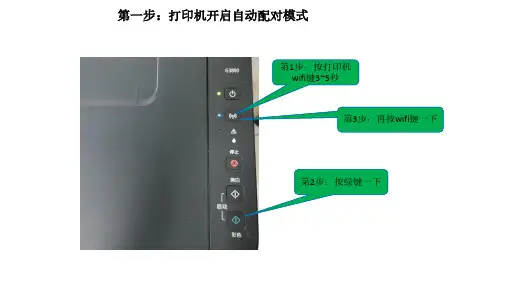
第一步:打印机开启自动配对模式
第1步:按打印机
wifi键3~5秒
第3步:再按wifi键一下
第2步:按绿键一下
第二步:手机WiFi 中连接打印机
1.未操作第一步时手机搜索WiFi列表
2.操作第一步后手
机搜索WiFi列表,
出现Canon-G3000
3.连接Canon-G3000
4.连接Canon-G3000
成功
1.安装佳能打印APP,注意与佳能移动打
印区分2.开启佳能打印app,
自动搜索打印机
3.连接办公室
无线路由器
5.发送设置成功,
连接成功
4.输入办公室
无线路由器密码
6.选择将手机连接办公室无线路由器
7.Canon APP显示设
置完毕
8.再次打开佳能打印APP,
搜索打印机,
显示G3000打印机已连接
2.点击添加打印机,选择“添加网络、无线或Bluetooth打印机(w)”
3.自动搜索出G3000打印驱动,选择,点击“下一步”
1.在左下角开始,
点“设备和打印机”
4.待打印机驱动自动安装完成,显示Cannon G3000 series Printer WS,打印机安装成功,可以直接选择该打印机打印文件了。
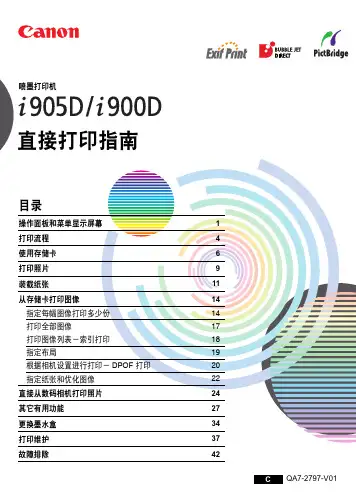
QA7-2797-V01 C1操作面板和菜单显示屏幕以下介绍操作面板上控制按钮的名称和功能、如何显示菜单、以及菜单中的项目:操作面板名称及其功能(4)菜单 (Menu)按钮显示菜单。
请参阅第 3页的“显示菜单”。
(5)设置 (Settings)按钮可以设置纸张尺寸、纸张类型、有边距 /无边距打印、带日期打印等。
请参阅第 22页的“指定纸张和优化图像”。
(6)剪裁 (Trimming)按钮可以在屏幕上显示剪裁时剪裁显示的图像。
请参阅第 15页的“打印指定区域-剪裁”。
(7)确定 (OK)按钮可以进行选择。
例如,选择要打印的图像,选择菜单项目或其它设置。
(8)按钮按此按钮选择菜单或选项中的一项,指定打印份数或打印设置。
(1)电源按钮按此按钮开 /关打印机。
(2)电源灯熄灭:打印机已关掉。
绿色:打印机已准备打印。
闪烁绿色:打印机正在准备打印,或正在打印。
闪烁橙色:出现故障,打印机不能打印。
交替地闪烁橙色和绿色:出现故障,可能需要与佳能客户支持中心联系。
(3)恢复按钮在排除打印机故障之后按此按钮恢复打印。
(9)按钮按此按钮滚动选项或滚动屏幕。
(10)Photo Viewer按钮按此按钮启动 /退出 Photo Viewer。
此按钮也用于将存储卡中的数据保存到计算机硬盘。
有关 Photo Viewer的详细资料,请参阅第 27页的“使用 Photo Viewer”。
(11)打印 (Print)按钮按此按钮将按照液晶显示屏显示的设置开始打印。
(12)取消 (Cancel)按钮使用按钮滚动图像。
2显示菜单插入存储卡从菜单 (Menu)全部打印(Print all)打印全部图像。
请参阅第17页的“打印全部图像”。
指定图像(Specify images)为每幅图像打印指定份数。
也可剪裁每幅图像。
请参阅第14页的“指定每幅图像打印多少份”。
索引打印(Print index)打印全部图像的索引。
请参阅第18页的“打印图像列表-索引打印”。
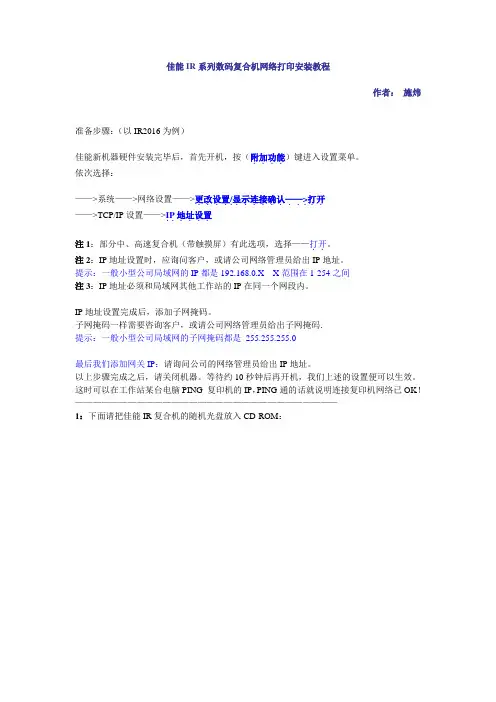
佳能IR系列数码复合机网络打印安装教程作者:施炜准备步骤:(以IR2016为例)佳能新机器硬件安装完毕后,首先开机,按(附加功能....)键进入设置菜单。
依次选择:——>系统——>网络设置——>更改设置....>.打开......——..../.显示连接确认——>TCP/IP设置——>IP..地址....设置注1:部分中、高速复合机(带触摸屏)有此选项,选择——打开..。
注2:IP地址设置时,应询问客户,或请公司网络管理员给出IP地址。
提示:一般小型公司局域网的IP都是192.168.0.X X范围在1-254之间注3:IP地址必须和局域网其他工作站的IP在同一个网段内。
IP地址设置完成后,添加子网掩码。
子网掩码一样需要咨询客户,或请公司网络管理员给出子网掩码.提示:一般小型公司局域网的子网掩码都是255.255.255.0最后我们添加网关IP:请询问公司的网络管理员给出IP地址。
以上步骤完成之后,请关闭机器。
等待约10秒钟后再开机,我们上述的设置便可以生效。
这时可以在工作站某台电脑PING 复印机的IP,PING通的话就说明连接复印机网络已OK!——————————————————————————————1:下面请把佳能IR复合机的随机光盘放入CD-ROM:○1箭头提示:双击该图标即可。
——————————————————————————————2:○2箭头提示:点击——安装按钮....——————————————————————————————3:○3箭头提示:选择——UFR......,然后点击安装。
...Ⅱ.打印驱动程序注:第二项:Network Scangear(....).需要看机器的具体配置来选择安装。
................网络扫描第三项:Col......).需要看机器的具体配置来选择安装。
..................彩色网络扫描...or Network Scangear(——————————————————————————————4:○4箭头提示:点击—下一步...——————————————————————————————5:○5箭头提示:不用解释啦,请点击——是.——————————————————————————————6:○6箭头提示:一般选择——手动设置要安装的端口..........,然后点击——下一步...。
佳能5340打印机说明书
第1步
打开打印机电源,确认电源灯,无线指示灯已亮,打开手机的Wifi,搜索Wifi网络,看能否扫描到名称为“XXXXXX-MG2900series”的无线接入点,“XXXXXX”为6英文与字母组合,此接入点名称可修改。
第2步
如果有,说明打印机无线AP接入功能开启,想关闭时,按住Wifi功能键不放,直到“警告”指示灯闪烁4次后松开,即可关闭。
如果没有,可按住Wifi功能键不放,直到警告指示灯闪烁3次后松开,即可开启无线AP功能。
第3步
成功开启打印机的无线AP功能后,先在手机上下载相应的App。
安装好软件后,软件名称会显示为“Inkjet Print”(Android版)。
启动软件,选择“打印机设置”,“访问点连接”,选择已搜索到的“XXXXXX-MG2900series”接入点,安全模式选择WPA2-PSK(AES),输入密码即可连接。
第4步
密码默认为打印机的序列号。
序列号可在机器背面或包装箱上找到,为9位的数字和英文字母组合。
第5步
连接成功后,即可使用软件内的“扫描”“打印”等功能。
扫描-会直接启动MG2980进行扫描,扫描好的文件默认储存在名为“CanonIJ”的目录下,可自行用手机的文件管理类软件查看。
打印照片会扫描手机可以打印的照片后选择进行打印。
第6步
假如说要查看打印机的网络信息,可在打印机开启状态下,放入A4纸,按住“停止”按钮,直至“警告”指示灯闪烁15次后松开按钮,网络信息就会打印出来。
佳能系列激光打印机网络打印机设置--------------------------------------------------------------------------------可能很多人会问打印机网络打印不是很简单吗,设成共享不就行了,但这只是普通意义上的网络打印,比如说你有二台电脑组成一个对等网,只有一台电脑上装有打印机,另一台通过网络共享使用这台打印机,但是如果装有打印机的电脑没开怎么办,打印机网卡会解决你的问题,打印机装有网卡的话,就会有一个独立的IP地址,就像一台电脑一样,不再依赖电脑就可以实现网络打印,这才是真正意义上的网络打印。
可能很多人对这个不熟,不要紧,下面就以佳能激光打印机为例,让我们一起来实现吧。
1、拆开机上的网卡,找到网卡的上标明的物理地址标签,例如像是00:80:92 B5:A4”这样的就是了。
标签可能在网卡的外面接口旁边,也可能在卡里面的电路板上。
2、进入windows的MS-DOS,C:\> (分配IP地址给打印机)运行:arp -s 168.192.10.18 00:80:92 B5:A4 [回车]注:168.192.10.18是我分配给我的激光打印机的IP地址,各位的IP地址网段可能不一定是168.192.10的,视自己的情况而定。
3、在WINDOWS2000/XP里,可以在“开始”里点击打开“运行”栏,输入:arp -s 168.192.10.18 00:80:92 B5:A4[确定]系统执行上述命令完后,检查分配给打印机的IP地址是否生效:执行:ping 168.192.10.18 [回车]*如果出现反馈信息正确,说明分配的IP已经生效。
否则,要重启打印机,再执行:ping 168.192.10.18[回车](也可以在WINDOWS 的“开始”里点击打开“运行”栏,输入:ping 168.192.10.18 [确定]即可)。
4、当上述方法仍无法给打印机设置IP时,只能先打印出机器的原IP地址:例如:对LBP880的设置,在面板上按灭联机灯,按左右向箭头键,选择"setup print"菜单打印出下面信息:*** Configuration report ***TCP/IP protocal :enableIP address :83.162.1.90 (即原来IP地址)......(其他信息略)root password :""(进入telnet的口令为"",即回车)5、在windows“运行”中执行:telnet 10.14.3.21 命令(注意:电脑的IP也要设成相同网段:10.14.3.22) 回车或点击“确定”后出现下面界面:电脑屏幕显示: 正在连接到 10.14.3.21......(1/100秒左右)*****************************************Welcome to Viking****************************************..........(软件公司信息和版本)login: (请在“:”后输入“root”,然后回车,出现如下界面)(login 即“登录”的意思)password: [Enter回车]No. Message Value (level.2)----------------------------------------------------------1 : TCP/IP protocol : ENABLE2 : IP address : 你打印机的IP地址3 : Subnet mask : 255.255.255.04 : Gateway address : 0.0.0.05 : RARP protocol : DISABLE6 : BOOTP protocol : DISABLE7 : ROOT password : ""99 : Back to prior menuPlease select(1 - 99)? 2 [Enter回车]IP address(xxx.xxx.xxx.xxx)? 192.168.10.19 [输入前面红色数字后,按Enter回车] No. Message Value (level.2)----------------------------------------------------------1 : TCP/IP protocol : ENABLE2 : IP address : 192.168.10.193 : Subnet mask : 255.255.255.04 : Gateway address : 0.0.0.05 : RARP protocol : DISABLE6 : BOOTP protocol : DISABLE7 : ROOT password : ""99 : Back to prior menuPlease select(1 - 99)?99(输入99)[Enter回车]退出。
佳能2520网络打印安装方法(图解)佳能IR2520I网络打印驱动安装方法:
1、连接网线
2、查看网络分配的IP地址,具体查看方法如下图
第一步:按面版上“附加功能键”第二步:点击显“系统设置”菜单
第三步:输入帐号密码,默认为:7654321 第四步:按面板上的“ID“按键
第五步:点击显示屏上的”网络设置“菜单第六步:点击显示屏上的”TCP/IP协议设置“菜单
第七步:点击显示屏上的”IPV4设置“菜单第八步:点击显示屏上的”IP地址设置"菜单
第九步:这上面显示的就是这台打印机的IP地址
3、把随机配送驱动的光盘放入电脑光驱中运行安装程序,选择自定义安装,添加新的打印机网络端口,输入
刚刚查看到的IP地址,按照提示等待打印机安装完成,
4、安装完成,可以网络打印了。
佳能G3800无线及相关设置AP模式无线直连的启用方法(不通过路由器直接打印)1,确保打印机已开启。
2,按住Wi-Fi按钮,当电源指示灯闪烁时松开。
3,依次按黑白按钮,彩色按钮,Wi-Fi按钮。
4,如果电源灯由闪烁变为常亮,说明AP模式现在已开启。
关闭AP模式,启用无线LAN模式方法1,确保打印机已开启。
2,按住Wi-Fi按钮,当电源指示灯闪烁时松开。
3,依次按彩色按钮,黑白按钮,Wi-Fi按钮。
4,确保电源灯由闪烁变为常亮,说明无线LAN已启用禁用无线LAN和AP模式的方法1,确保打印机已开启。
2,按住Wi-Fi按钮,当电源指示灯闪烁时松开。
3,按黑白按钮两次,然后安Wi-Fi按钮。
4,确保电源指示灯由闪烁变为亮起且Wi-FI指示灯熄灭,说明无线LAN禁用。
初始化网络按住停止键警告灯闪烁23次松开停止键,网络设置已初始化初始化本机所有设置按住停止键警告灯闪烁24次松开停止键,本机所有设置已初始化
欧阳光明(2021.03.07)
G3800无线设置补充:如何打印当前Wi-Fi设置配置状态页1,确保打印机已开启。
2,按住Wi-Fi按钮,当电源指示灯闪烁时松开。
3 , 再按下Wi-Fi按钮。
这时机器会打印出当前的网络配置状态页。
佳能网络打印机怎么设置
现在大多数佳能打印机都支持无线打印,但是无线打印怎么设置呢?下面是店铺给大家整理的一些有关佳能网络打印机设置方法,希望对大家有帮助!
佳能网络打印机设置方法
打开电脑“开始”菜单,找到Canon Utilities文件夹。
在子菜单中找到IJ Network Tool文件夹。
点开应用文件。
打开应用后,程序会自动搜索网络中的打印机,
选择搜索到的打印机,点击“配置”。
搜索到一个“网络”,注意一定要和你电脑连接的网络一致打印机才会生效,然后可以自动给打印机配置地址,也可以手动配置地址。
点击“确定”后就能使用打印机的无线功能了。
END。
佳能2520i怎么设置网络打印1、首先我们把打印机连接好电源线,网线,并且确保网络端口通畅,不确定的可以将网线插到可以正常使用的电脑上,测试是否可以正常连接到网络,确保打印机可以正常连接到网络,然后打开电源,使打印机进入通电状态。
2、接好线之后,在打印机上找到菜单按钮,找到网络选项,进入TCP/IP设置,此处,需要我们输入打印机的网络IP地址,子网掩码,以及默认网关,这几项可以在同一网络下的可以正常上网的电脑上查询,我们在电脑上按下Windows+R键,输入cmd,点击确定,会跳出来黑色的命令窗口,我们在窗口内出入ipconfig,便可以看到IP 地址,子网掩码,默认网关,在打印机上按照这三项进行配置,如果没有数字键的打印机,按下↑、↓可以进行地址的配置,IP地址一定不可以重复,前三位一般都一样,最后一位一定不要跟别的电脑或者打印机重复,这样设置完成后,我们的打印机一般都可以直接连接到网络了。
3、将打印机的驱动光盘安装到电脑中,如果电脑不支持光驱,可以在各个打印机品牌的官网根据打印机型号下载打印机驱动。
下载好打印机驱动程序之后,我们打开打印机驱动程序软件,选择安装打印机驱动程序,根据提示一步一步的进行操作,之后打印机驱动程序会自动扫描网络打印机,那如何确定哪一台是我们的打印机呢,在扫描完打印机之后,每个打印机的名字里会含有IP地址,找到对应我们刚才设置的IP地址的打印机,选择下一步,安装最后的驱动程序,这样安装完驱动程序之后,就可以进行打印了,如果需要设置为默认打印机的话,在控制面板找到打印机,进去把我们刚安装的打印机点击右键,设置为默认打印机就好了,当然,也可以在打印机驱动软件安装过程中勾选设置为默认打印机。
这样我们的打印机就安装好了,可以支持同意局域网下多人同时使用哦~有人说可以直接共享打印机多方便,但是共享的情况下,主机必须要处于开机状态,而且不能让主机休眠,最重要的是,共享是有上限的哦,比如win7的话,共享上限是20,但是如果人数不止20,就会出现无法打印的现象。
佳能打印机网络打印设置
2010年07月02日星期五上午02:21
佳能LBP 打印机佳能LBP系列激光打印机
(450, 850,880, 2040, 2260等)的网卡IP地址设置及更改技巧: 维修论坛
>>
佳能LBP系列激光机驱动下载>>] | [2160/2260 2040/50 使用手册下载(pdf)] |
[佳能NetSpot网卡侦测软件下载]
*** (注:2160/2260 2040/50 使用手册下载是PDF格式的英语文件,需要安装ADOBE 的
Acrobat
Reader才能打开)
*** <LBP-406G 2K/XP驱动下载> (请注意阅读本页后面的信息。
本页可以链接,属原创资
讯,需要转载的网友请注明出处)
(teseted by BS at ADAOZ dot com)
佳能系列激光打印机网络打印设置:(2003-08-13)例如LBP450, LBP850/880, Canon
LBP-2040
LBP-2160/2260(彩激)等:
1、拆开机上的网卡,找到网卡的上标明的物理地址标签,例如我2040的是
“00:80:92:31:B5:A4”。
标签可能在网卡的外面接口旁边,也可能在卡里面的电路板上。
2、进入windows的MS-DOS,C:\> (分配IP地址给打印机)
运行:arp -s 168.192.10.18 00:80:92:31:B5:A4[回车]
注:168.192.10.18是我分配给我的2040彩激的IP地址,各位的IP地址网段可能不一定是
168.192.10的,视自己的情况而定。
在WINDOWS2000/XP里,可以在“开始”里点击打开“运行”栏,输入:arp -s
168.192.10.18
00:80:92:31:B5:A4[确定]
系统执行上述命令完后,检查分配给打印机的IP地址是否生效:
执行:ping 168.192.10.18 [回车]*
如果出现反馈信息正确,说明分配的IP已经生效。
否则,要重启打印机,再执行:ping
168.192.10.18
[回车](也可以在WINDOWS 的“开始”里点击打开“运行”栏,输入:ping
168.192.10.18 [确定]即可)。
Note:
This IP setting is for the network printers used in Bamboo Servivces
only. Please specify your own IP.(13012005)
3、当上述方法仍无法给打印机设置IP时,只能先打印出机器的原IP 地址:例如:对
LBP880的设置,在面板上按灭联机灯,按左右向箭头键,选择"setup
print"菜单打印出下面信息:
*** Configuration report ***
TCP/IP protocal :enable
IP address :83.162.1.90 (即原来IP地址)
......(其他信息略)
root password :""(进入telnet的口令为"",即回车)
注意: 对于LIO V1/V2
Slot系列的网卡,可以通过网卡上的四个塑料小开关获取IP信息!正常状态全部关闭(即
在ON的相反方向)。
您要做的事是先关打印机,找到第3个开关,是打印网卡配置清单的,打开第3个小
开关到ON的位置,打开打印机的电源,预热后打印出自检网卡配置清单一张。
您就可以配置所需的IP地
址了。
记得改好IP地址后把第3个小开关关掉!!如果第3个小开关打开出现“42
ERROR”,那么应该打开第4个小开关或第1个小开关,因为不同型号的定义有差异。
* 在windows“运行”中执行:telnet 10.14.3.21 命令
(注意:电脑的IP也要设成相同网段:10.14.3.22) 回车或点击“确定”后出现下面界面
:
电脑屏幕显示: 正在连接到10.14.3.21......(1/100秒左右)
*****************************************
Welcome to V iking
****************************************
..........(软件公司信息和版本)
login: (请在“:”后输入“root”,然后回车,出现如下界面)(login 即“登录”的意思
)
password: [Enter回车]
No. Message V alue (level.2)(teseted by BS at ADAOZ dot com)
----------------------------------------------------------
1 : TCP/IP protocol : ENABLE
2 : IP address : 10.14.3.21
3 : Subnet mask : 255.255.255.0
4 : Gateway address : 0.0.0.0
5 : RARP protocol : DISABLE
6 : BOOTP protocol : DISABLE
7 : ROOT password : ""
99 : Back to prior menu
Please select(1 - 99)? 2 [Enter回车]
IP address(xxx.xxx.xxx.xxx)? 192.168.10.19 [输入前面红色数字后,按Enter回车]
No. Message V alue (level.2)(teseted by BS at ADAOZ dot com)
----------------------------------------------------------
1 : TCP/IP protocol : ENABLE(teseted by BS at ADAOZ dot com)
2 : IP address : 192.168.10.19
3 : Subnet mask : 255.255.255.0
4 : Gateway address : 0.0.0.0
5 : RARP protocol : DISABLE
6 : BOOTP protocol : DISABLE
7 : ROOT password : ""
99 : Back to prior menu
Please select(1 - 99)?
99(输入99)[Enter回车]退出。
(2004-11-08)(2005-03-28夜第三次修改)
(以上是应广大用户的要求在“钦州信息港”上的内容进行添加的部分,其他内容请参考该
网站的“设备维修”部分)
输入root password 前的代号后,根据提示和上面左上角的内容把原IP地址83.162.1.90
改为192.168.10.14,按提示退出即可。